Si usa la aplicación Mail en su dispositivo iOS o Mac y tiene más de una cuenta de correo electrónico configurada, entonces es útil tener una firma diferente para cada una. Puede redactar, responder y reenviar mensajes con la firma de esa cuenta en particular agregada automáticamente.
Solo lleva unos minutos crear cada firma y solo tiene que hacerlo una vez. A continuación, se explica cómo agregar firmas de correo electrónico por cuenta en la aplicación Correo.
Relacionado:
- Cómo crear notificaciones personalizadas para VIP en la aplicación de correo
- Cómo eliminar correos electrónicos completamente del iPhone y ahorrar almacenamiento
- El correo no funciona después de la actualización de macOS Mojave, cómo solucionarlo
Contenido
-
Acceder a la configuración de la firma en Mac
- Editar o eliminar firmas en Mac
-
Acceda a la configuración de la firma en iOS
- Editar o eliminar firmas en iOS
-
Conclusión
- Artículos Relacionados:
Acceder a la configuración de la firma en Mac
Si está en su Mac, abra la aplicación Correo y luego siga estos sencillos pasos para configurar sus firmas.
- Hacer clic Correo en la barra de menú y seleccione Preferencias.
- Escoger Firmas en la ventana emergente.
- Seleccione la cuenta donde desea crear la firma y haga clic en el botón más En el fondo.
- En el centro, dé un nombre a su firma.
- A la derecha, crea tu firma.
- Debajo del cuadro de firma, seleccione opcionalmente la opción para Coincidir siempre con la fuente de mi mensaje predeterminada Si te gusta.
- Junto a Elija Firma, puede elegir entre Ninguno, Al azar o En orden secuencial. Esta opción se aplicaría si crea más de una firma para esa única cuenta. De lo contrario, el nombre de la firma que acaba de crear llenará ese cuadro cuando haya terminado.
- En la parte inferior, marque la casilla de verificación para Coloque la firma sobre el texto citado si quieres que se aplique.
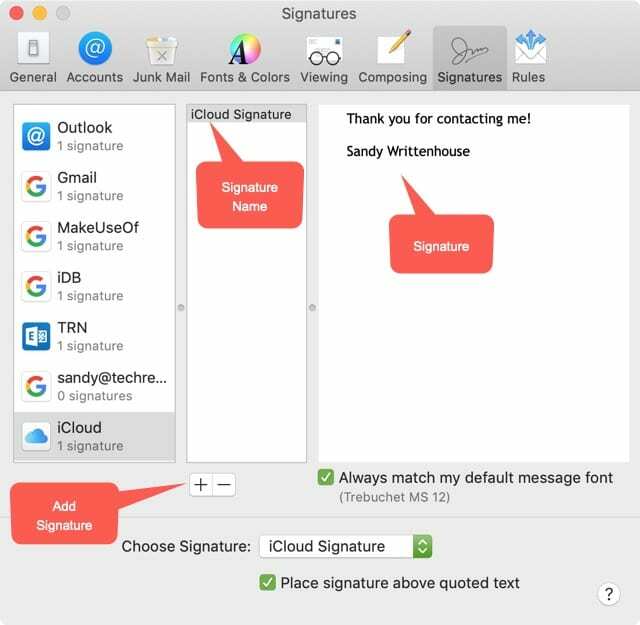
¡Y eso es! Ahora, cuando redacte, responda o reenvíe un correo electrónico desde esa cuenta, se insertará esa firma.
Siga los mismos pasos 3 a 8 anteriores para crear firmas para sus otras cuentas de correo electrónico en la aplicación Correo.
Cuando termine, simplemente cierre la ventana de Preferencias de correo.
Editar o eliminar firmas en Mac
Si desea editar o eliminar una firma en el futuro, simplemente regrese a la Firmas sección en tu Preferencias de correo (Pasos 1 y 2). Elija la cuenta y ajuste la firma como desee. Para eliminar uno, selecciónelo y haga clic en el botón menos en el fondo.
Acceda a la configuración de la firma en iOS
Crear firmas de correo electrónico para la aplicación Mail en su iPhone o iPad es igual de fácil; siga los pasos a continuación.
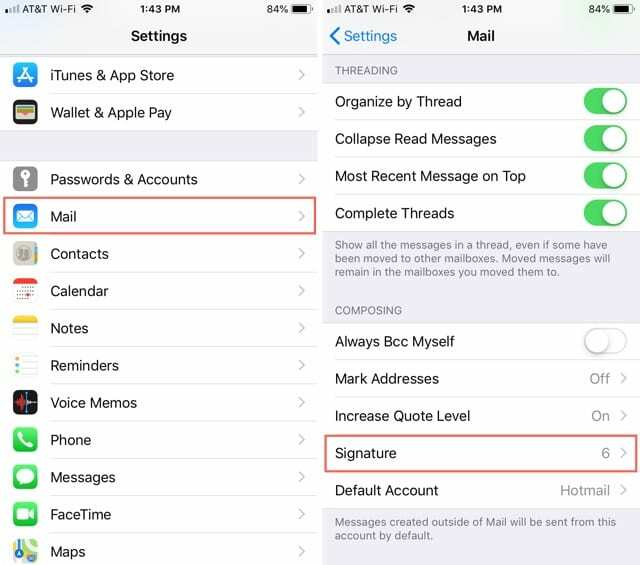
- Abre tu Ajustes aplicación y seleccione Correo.
- Hacia la parte inferior de la pantalla de la aplicación Correo, toque Firma.
- Se enumerarán todas las cuentas que haya configurado en la aplicación Correo en su dispositivo. De forma predeterminada, probablemente vea "Enviado desde mi iPhone" para aquellos sin firmas.
- Toque dentro del cuadro de la cuenta donde desea crear la firma y su teclado debería aparecer.
- Escriba su firma y luego haga lo mismo con sus otras cuentas.
- Cuando termine, puede regresar tocando la flecha en la parte superior izquierda o simplemente cerrar la aplicación Configuración.
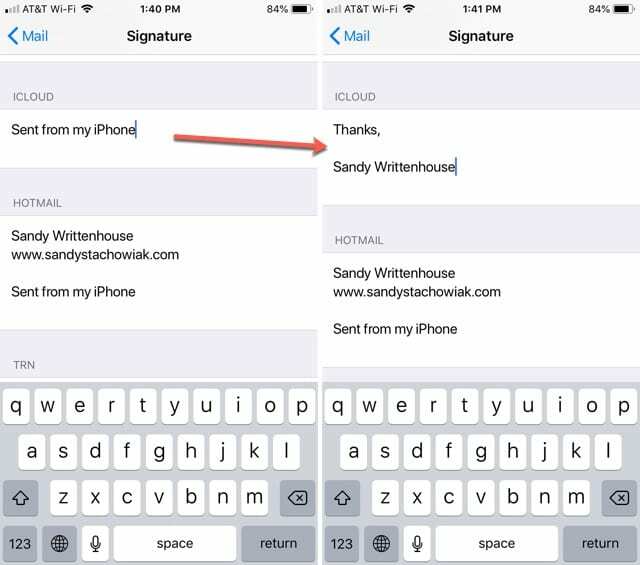
Al igual que con la aplicación Mail en Mac, siempre que redacte, responda o reenvíe un correo electrónico desde su dispositivo iOS, su firma aparecerá de inmediato.
Editar o eliminar firmas en iOS
Si desea editar o eliminar una firma más tarde, vuelva a la Firma sección de la Correo aplicación (Pasos 1 y 2). Seleccione la cuenta y edite la firma o simplemente elimínela por completo.
Conclusión
El uso de una firma de correo electrónico le evita tener que escribir su cierre, nombre e información de contacto con cada mensaje que envía. Y, con firmas únicas por cuenta de correo electrónico que aparecen automáticamente en sus mensajes, nunca tendrá que acordarse de elegir una.
¿Utiliza firmas de correo electrónico para sus cuentas comerciales o personales? ¿Qué consejos tiene que compartir sobre la creación de firmas de correo electrónico?

Sandy trabajó durante muchos años en la industria de TI como gerente de proyectos, gerente de departamento y líder de PMO. Luego decidió seguir su sueño y ahora escribe sobre tecnología a tiempo completo. Sandy tiene un Licenciados en Ciencias en Tecnología de la Información.
Le encanta la tecnología, específicamente, los juegos y aplicaciones fabulosos para iOS, el software que le facilita la vida y las herramientas de productividad que puede usar todos los días, tanto en el trabajo como en el hogar.
Sus artículos han aparecido regularmente en MakeUseOf, iDownloadBlog y muchas otras publicaciones tecnológicas líderes.